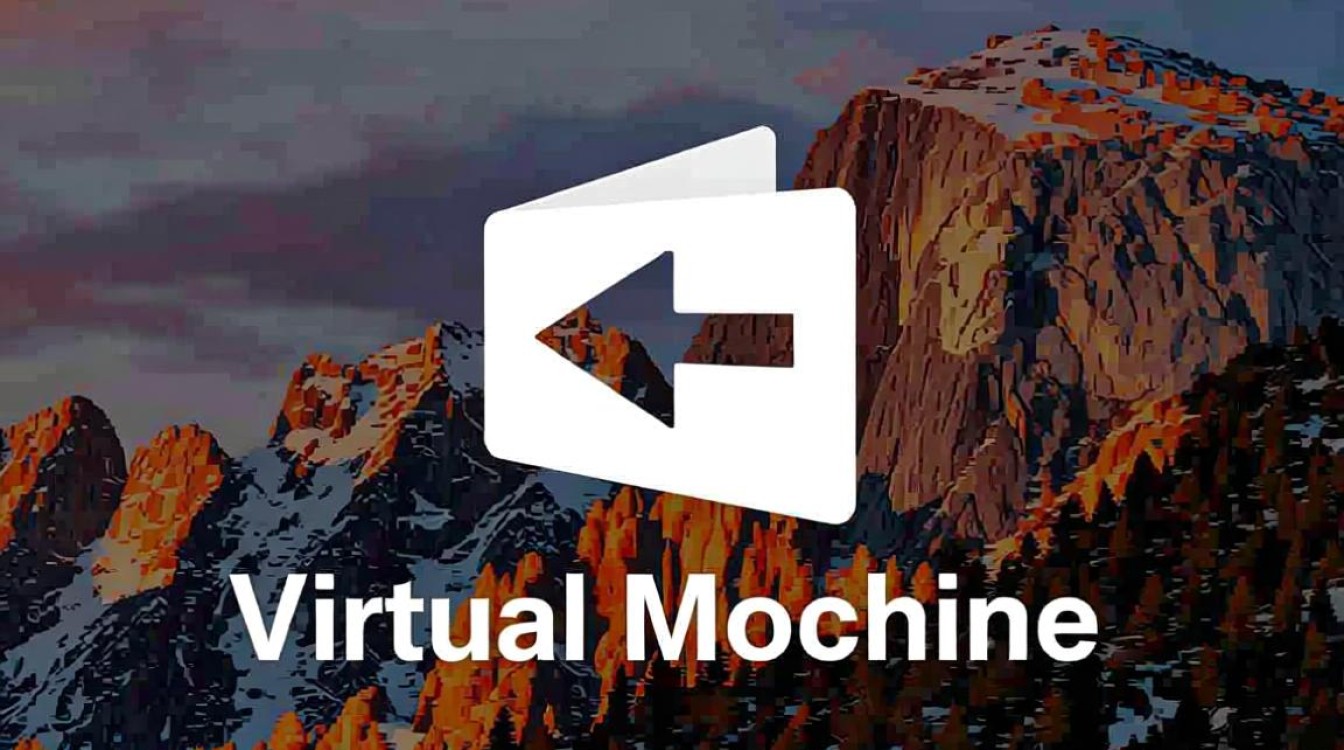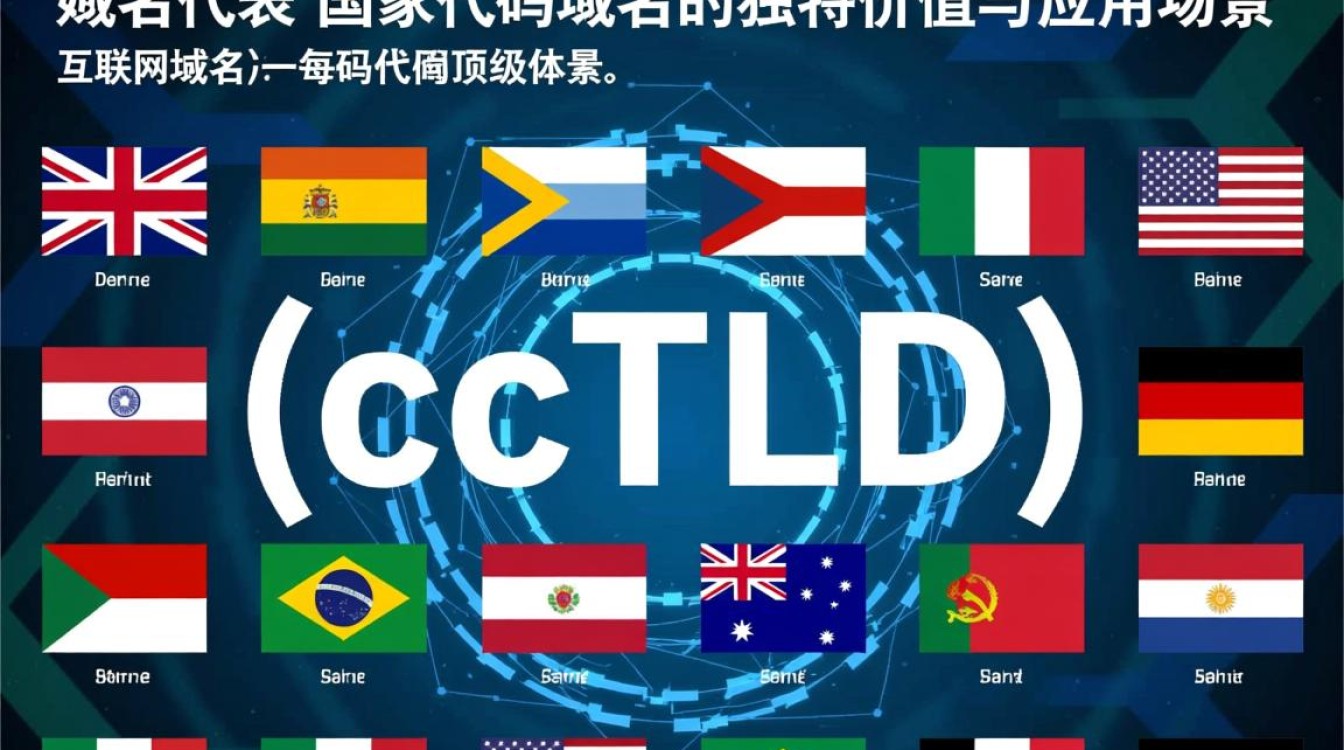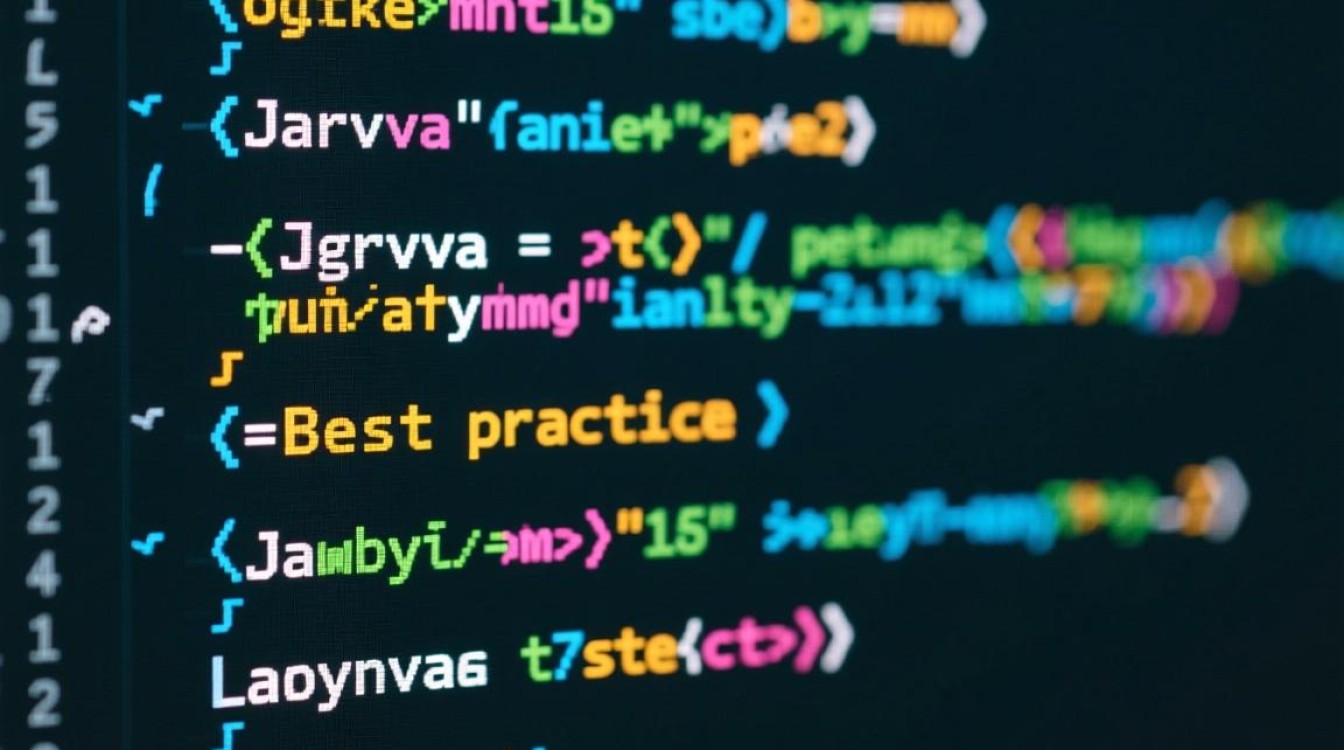连接远程虚拟机
在现代信息技术环境中,远程虚拟机的连接与管理已成为开发、运维和测试工作的核心技能,无论是云服务器、本地数据中心还是个人实验环境,掌握高效的远程连接方法不仅能提升工作效率,还能确保操作的安全性和稳定性,本文将详细介绍连接远程虚拟机的常见方式、准备工作、操作步骤及最佳实践,帮助读者全面理解并应用这一技术。

连接远程虚拟机的常见方式
连接远程虚拟机主要通过以下几种协议实现,每种方式适用于不同的场景和需求:
-
SSH(Secure Shell)
SSH是最常用的远程连接协议,尤其适用于Linux/Unix系统,它通过加密通道传输数据,确保通信安全,支持命令行操作和端口转发,PuTTY、OpenSSH等工具是其典型应用。 -
RDP(Remote Desktop Protocol)
RDP由微软开发,主要用于Windows系统的图形界面远程连接,用户可以通过远程桌面客户端访问虚拟机的桌面环境,操作体验与本地计算机类似。 -
VNC(Virtual Network Computing)
VNC是一种跨平台的图形化远程协议,通过将虚拟机桌面实时传输到本地设备实现远程控制,其优点是兼容性强,但默认加密较弱,需结合SSH隧道提升安全性。 -
API/CLI工具
对于自动化管理,云服务商通常提供API(如AWS EC2、Azure VM)或命令行工具(如AWS CLI、Azure CLI),允许用户通过脚本批量管理虚拟机。
连接前的准备工作
在尝试连接远程虚拟机前,需确保以下条件已满足:
-
网络配置

- 虚拟机需与本地设备处于同一网络或可通过公网/VPN访问。
- 检查虚拟机的IP地址(公有IP或私有IP)及端口是否开放(如SSH默认22端口,RDP默认3389端口)。
-
身份验证信息
- Linux系统:需获取用户名、密码或SSH密钥对(推荐使用密钥以提高安全性)。
- Windows系统:需使用有效的本地账户或域账户凭据。
-
工具安装
- 根据选择的协议安装相应工具:
- SSH:Windows用户可安装PuTTY或OpenSSH,Linux/Mac通常内置SSH客户端。
- RDP:Windows系统自带“远程桌面连接”,Mac需安装Microsoft Remote Desktop。
- VNC:常用客户端有TigerVNC、RealVNC等。
- 根据选择的协议安装相应工具:
-
防火墙与安全组设置
确保虚拟机的防火墙或云平台安全组规则允许目标端口的入站流量。- SSH:开放TCP 22端口
- RDP:开放TCP 3389端口
分步连接指南
通过SSH连接Linux虚拟机
以OpenSSH为例,操作步骤如下:
- 命令行方式(Linux/Mac):
ssh username@virtual_ip_address
首次连接时需确认主机密钥,之后输入密码或SSH密钥 passphrase 即可登录。
- PuTTY方式(Windows):
- 打开PuTTY,输入虚拟机IP地址和端口(22)。
- 在“Connection > Data”中输入登录用户名。
- 在“Connection > SSH > Auth”中选择私钥文件(如使用密钥认证)。
- 点击“Open”启动会话。
通过RDP连接Windows虚拟机
- 在本地设备打开“远程桌面连接”工具。
- 输入虚拟机的公网IP地址。
- 输入有效的用户名和密码,点击“连接”。
- 若首次连接,可能需要确认证书信任。
通过VNC连接虚拟机
- 确保虚拟机已安装VNC服务器(如TigerVNC、x11vnc)。
- 启动VNC服务并设置访问密码。
- 在本地VNC客户端输入
虚拟机IP:显示编号(如168.1.100:1)。 - 输入密码后即可查看远程桌面。
连接优化与安全建议
为提升远程连接的效率与安全性,建议采取以下措施:
-
使用SSH密钥认证
相比密码,SSH密钥更难被暴力破解,生成密钥对后,将公钥上传至虚拟机的~/.ssh/authorized_keys文件中。
-
限制访问权限
- 在SSH配置文件(
/etc/ssh/sshd_config)中禁用root直接登录:PermitRootLogin no
- 使用
ufw或iptables仅允许特定IP访问关键端口。
- 在SSH配置文件(
-
启用双因素认证(2FA)
对于高安全性需求,可通过Google Authenticator或PAM模块为SSH添加二次验证。 -
优化网络性能
- 在SSH配置中启用压缩:
Compression yes
- 使用
-C参数启用压缩传输:ssh -C username@ip
- 在SSH配置中启用压缩:
-
定期更新软件
保持SSH客户端、VNC服务器等工具为最新版本,修复已知漏洞。
常见问题与解决方案
| 问题现象 | 可能原因 | 解决方法 |
|---|---|---|
| 连接超时 | 虚拟机未启动或网络不通 | 检查虚拟机状态及网络连通性 |
| “Permission denied” | 密码错误或密钥未配置 | 验证凭据或重新上传公钥 |
| RDP黑屏 | 显示驱动或用户权限问题 | 更新显卡驱动或检查用户组权限 |
| VNC卡顿 | 带宽不足或分辨率过高 | 降低分辨率或压缩图像质量 |
连接远程虚拟机是现代IT从业者的必备技能,无论是通过SSH的命令行高效管理,还是通过RDP/VNC的图形化操作,选择合适的方式取决于具体需求,在实际应用中,安全性与稳定性应优先考虑,例如通过密钥认证、防火墙规则和定期更新来降低风险,随着云计算和容器化技术的发展,远程连接技术将持续演进,掌握其核心原理将有助于更好地应对未来挑战,通过本文的指导,读者应能快速上手并灵活运用远程虚拟机连接技术,提升工作效率与系统管理能力。